- Scoprire EaseUS
- Chi Siamo
- Recensioni & Premi
- Contatta EaseUS
- Rivenditore
- Affiliato
- Mio Conto
- Sconto Education
Sommario della pagina
Scopri L'autore
Aggiornato nel 11/11/2025
Come faccio a sapere se il mio disco appena acquistato è nuovo o usato? Posso definire autonomamente se un disco rigido viene rigenerato o rigenerato?
Sapere come determinare se un disco rigido è nuovo o usato è molto utile per la maggior parte degli utenti comuni prima di acquistarlo, poiché un disco rigido usato potrebbe presentare segni di usura, rendendolo meno affidabile. Inoltre, un disco rigido usato può contenere virus o malware sconosciuti, causando problemi di sicurezza ai dati degli utenti e persino ai computer.
Modi per sapere se un disco rigido è nuovo o usato [3 modi principali]
Questo è ciò su cui si concentra questa pagina. Segui i suggerimenti seguenti e otterrai una guida completa su come determinare se un disco rigido è nuovo o usato. Vediamo i dettagli.
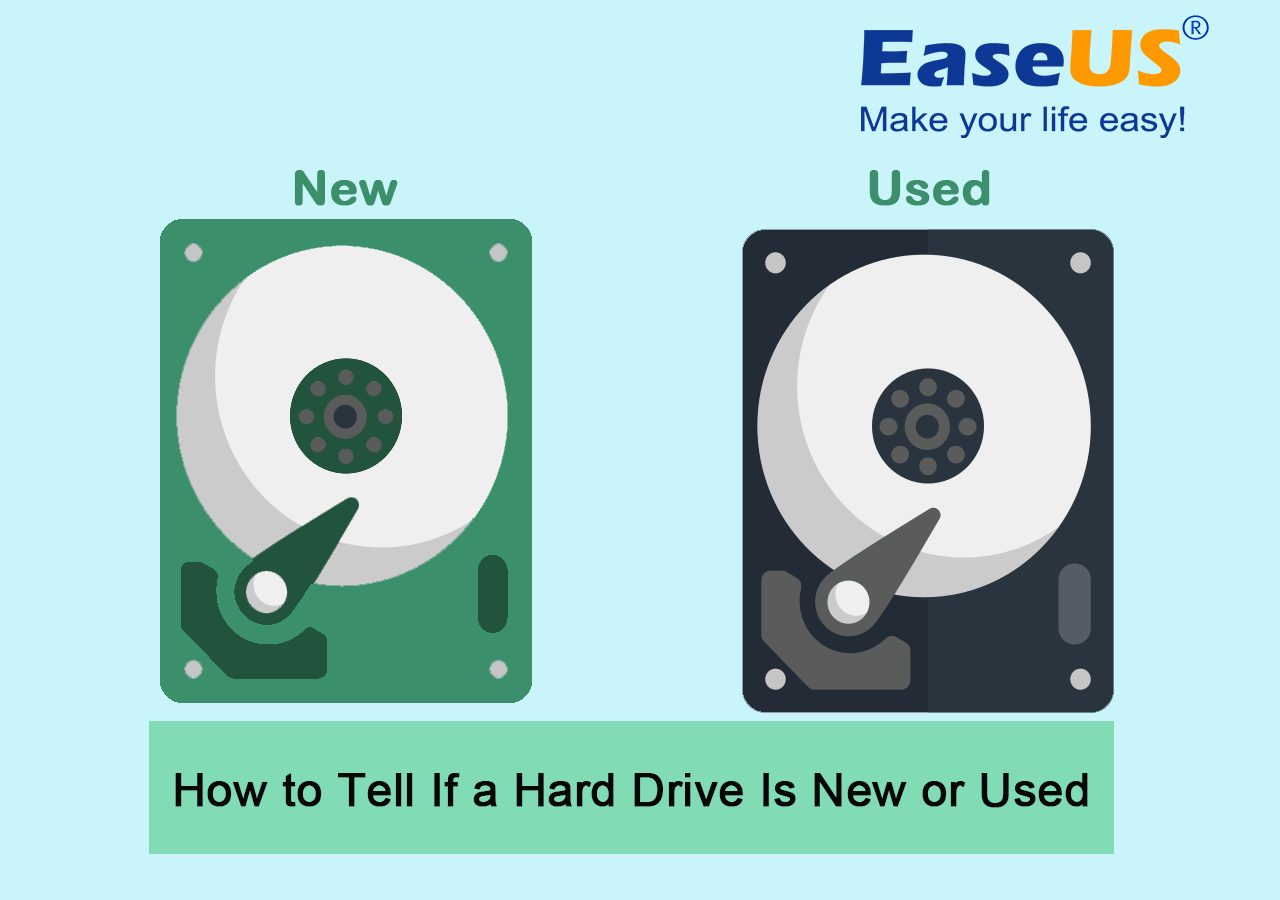
Nota: puoi testare tutti gli SSD , gli HDD , i dischi rigidi esterni, le unità USB e persino le schede SD appena acquistati e apprenderne chiaramente lo stato.
In questo articolo imparerai:
- #1. Esamina le prospettive fisiche del disco rigido
- #2. Controlla le informazioni sulla garanzia del disco rigido
- #3. Testa lo stato SMART del disco rigido e leggine i dati
Per rilevare se un disco rigido è nuovo o usato, è possibile controllare molteplici aspetti, tra cui l'ispezione fisica per segni di usura, il controllo dei dati SMART per visualizzare l'ora di avvio e il numero di serie del disco, le informazioni sulla garanzia del disco, ecc. Seguire le suggerimenti di seguito per una guida passo passo:
#1. Esamina le prospettive fisiche del disco rigido
- Durata: 1-2 minuti.
- Strumenti necessari: disco rigido con la sua scatola e i tuoi occhi.
Nota: per fare ciò, dovrai fare attenzione e osservare tutti i dettagli elencati qui.
Ecco come puoi controllare le prospettive di un disco rigido e vedere se è vecchio o nuovo:
- Controlla se il disco presenta segni di usura : un disco rigido usato potrebbe presentare danni sulla confezione o parti sui connettori.
- Controlla se la superficie del disco rigido copre graffi o rigature : un disco rigido usato potrebbe presentare graffi o rigature sulla superficie.
- Controlla se il disco rigido presenta danni o ammaccature : un disco rigido usato potrebbe presentare danni o ammaccature sul case.
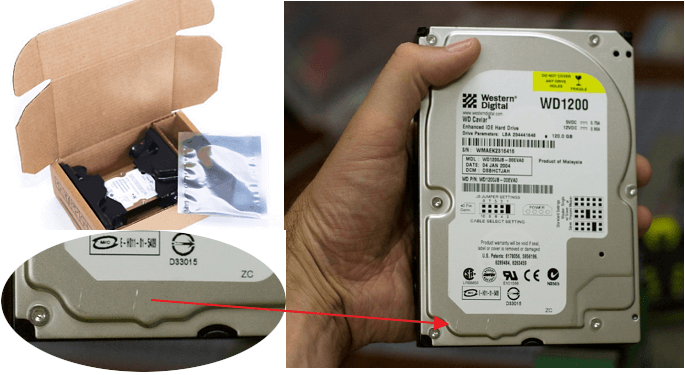
#2. Controlla la garanzia del disco rigido e le informazioni sulla serie
- Durata: 2-3 minuti.
- Strumenti necessari: disco rigido, confezione e documento di garanzia.
Nota: in questa parte imparerai come ottenere alcune informazioni di base su un nuovo disco rigido e con le quali sarai in grado di definire se si tratta di un disco appena prodotto.
Ecco i dettagli:
- Controlla le informazioni sulla garanzia del disco rigido : la maggior parte dei nuovi dischi rigidi vengono spediti con una politica di protezione della garanzia fornita dai rispettivi produttori. Se la garanzia del tuo disco rigido è valida a partire dalla data di acquisto ed è valida, probabilmente il disco sarà nuovo.
- Controlla il numero di serie del disco : la maggior parte delle marche di dischi rigidi vengono fornite anche con un numero di serie univoco. Se riesci a trovare il numero di serie del tuo disco e puoi identificarlo dal produttore, significa che il tuo disco è una nuova unità. Inoltre, insieme al numero di serie, potrai visualizzarne lo stato di garanzia.
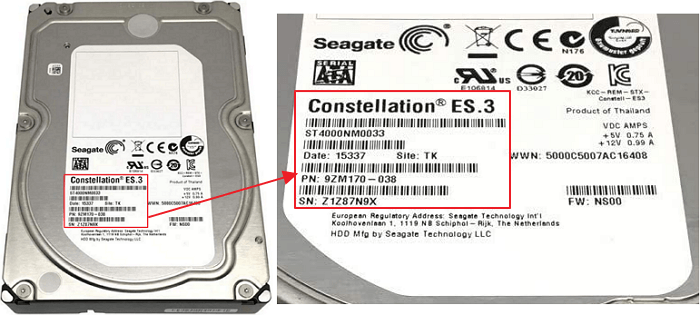
Non importa se non sai come controllare la garanzia e il numero di serie del tuo disco. Puoi contattare direttamente il tuo venditore o il team del servizio clienti del produttore del disco e otterrai un elenco di informazioni dettagliate sul tuo disco rigido.
#3. Testa lo stato SMART del disco rigido e leggine i dati
- Durata: 2-5 minuti.
- Strumenti necessari: disco rigido, cavo di collegamento SATA, software di monitoraggio del disco rigido SMART .
Nota: l'ultimo ma più tecnico modo che aiuta a definire se un disco rigido è nuovo o utilizzato in modo efficiente è testare i dati SMART . Sebbene sia un po' complesso per gli utenti comuni, sarà estremamente semplice ed efficiente se si rivolgono a uno strumento di test SMART del disco affidabile.
EaseUS Partition Master ti offre una semplice funzionalità: Disk Health che consente a tutti i proprietari di dischi rigidi e SSD di testare lo stato di integrità della propria unità dati e scoprire se è nuova con un solo semplice clic.
Ed ecco come farlo:
- Esegui EaseUS Partition Master e fai clic su "Salute del disco".
- Seleziona il disco rigido di destinazione di cui vuoi sapere se è nuovo o usato.
- Attendi e lascia che questo strumento esegua la scansione del disco, quindi elencherà tutti i dati SMART per te.

Quindi, puoi semplicemente controllare i dati nelle sezioni Stato, Ore di accensione e Conteggio di accensione per sapere se il disco è nuovo o semplicemente usato.
Se ritieni che i 3 metodi sopra indicati siano efficaci e utili, sentiti libero di condividere questa guida per aiutare più amici intorno a te a rilevare e identificare se i loro dischi rigidi sono nuovi o usati come un esperto:
Suggerimenti bonus per l'acquisto di un nuovo disco rigido
Oltre a questi metodi generali, puoi anche controllare l'etichetta del disco rigido all'esterno della confezione e aprire l'unità per vedere se contiene dati e vedere se è nuova o meno.
Ecco alcuni suggerimenti che puoi seguire per acquistare un nuovo disco online o in un negozio:
- Scegli un marchio affidabile di dischi rigidi, come Seagate, Western Digital, Toshiba, Sony, SanDisk o Kingston.
- Il supporto tecnico o la garanzia sono un segnale importante per le nuove unità disco.
- Assicurarsi che la confezione, i segni di usura e le relative etichette siano intatti e nuovi.
- La data di spedizione del disco sulla scatola del disco indica anche che il disco è nuovo.
Se alcuni di voi hanno ulteriori dubbi sulla definizione dello stato del disco rigido, consultate gli articoli tutorial qui e seguite quelli che vi interessano di più per conoscere i dettagli:
Conclusione
In questa pagina, abbiamo raccolto principalmente 3 modi pratici con cui gli utenti possono definire e determinare se le unità disco rigido appena acquistate sono nuove o usate, incluso il controllo delle loro prospettive fisiche, le informazioni sulla garanzia e i dati SMART con un affidabile software di test dello stato del disco: EaseUS Partition Master.
Domande frequenti su come capire se un disco rigido è nuovo o usato
Qui abbiamo raccolto alcuni argomenti importanti relativi a questo problema e, se desideri conoscere la risposta, segui le domande elencate di seguito:
1. Esiste un modo per sapere quanti anni ha un disco rigido?
Si certo. Esistono molti modi per determinare quanti anni ha un disco rigido, ad esempio la garanzia e il numero di serie. Inoltre, puoi rivolgerti a uno strumento affidabile di benchmark del disco per chiedere aiuto. EaseUS Partition Master è ora disponibile per aiutarti con la sua funzionalità DiskMark. Usandolo, puoi semplicemente rilevare le ore di accensione di un disco rigido e apprendere il suo numero di serie direttamente con un solo clic.
2. Quanto dovrebbe durare la vita di un HDD?
Un normale disco rigido può durare solitamente 3-5 anni per archiviare e trasferire dati in modo sicuro. Tuttavia, alcuni ottimi dischi rigidi possono servire anche per 10 anni o anche di più. Tuttavia, come sappiamo, le unità disco rigido meccaniche potrebbero subire più errori e danni fisici con il passare del tempo.
Pertanto, ti suggeriamo di sostituire e aggiornare un disco rigido dopo averlo utilizzato per 4 o 5 anni.
3. Posso recuperare dati da vecchi dischi rigidi?
Si certo. Tieni presente che quando perdi dati su un vecchio disco rigido, ricorda di smettere di utilizzare il disco per archiviare nuovi file in modo da aumentare la percentuale di successo del recupero dei dati.
Come possiamo aiutarti
Scopri L'autore
Pubblicato da Aria
Aria è una fan della tecnologia. È un onore essere in grado di fornire soluzioni per i tuoi problemi con il computer, come il backup dei file, la gestione delle partizioni e problemi più complessi.
Recensioni dei Prodotti
-
Mi piace il fatto che le modifiche apportate con EaseUS Partition Master Free non vengano immediatamente applicate ai dischi. Rende molto più semplice immaginare cosa accadrà dopo aver apportato tutte le modifiche. Penso anche che l'aspetto generale di EaseUS Partition Master Free renda semplice qualsiasi cosa tu stia facendo con le partizioni del tuo computer.
Scopri di più -
Partition Master Free può ridimensionare, spostare, unire, migrare e copiare dischi o partizioni; convertire disco tra logico e primario, modificare etichetta, deframmentare, controllare ed esplorare la partizione; e altro ancora. Un aggiornamento premium aggiunge supporto tecnico gratuito e la possibilità di ridimensionare i volumi dinamici.
Scopri di più -
Non eseguirà l'immagine calda delle tue unità né le allineerà, ma poiché è abbinato a un gestore delle partizioni, ti consente di eseguire molte attività contemporaneamente, invece di limitarti a clonare le unità. Puoi spostare le partizioni, ridimensionarle, deframmentarle e altro ancora, insieme agli altri strumenti che ti aspetteresti da uno strumento di clonazione.
Scopri di più
Articoli Relativi
-
Qual è il tasto del menu di avvio Lenovo? Come avviare Lenovo
![author icon]() Aria/11/11/2025
Aria/11/11/2025 -
Come eseguire l'avvio di Dell da USB su Windows 11/10
![author icon]() Anna/11/11/2025
Anna/11/11/2025 -
Come fare formattazione EXT4 su Windows 11/10/8/7
![author icon]() Aria/11/11/2025
Aria/11/11/2025 -
PC si blocca quando si guardano video
![author icon]() Elsa/11/11/2025
Elsa/11/11/2025
EaseUS Partition Master

Gestisci le partizioni e ottimizza i dischi in modo efficiente
